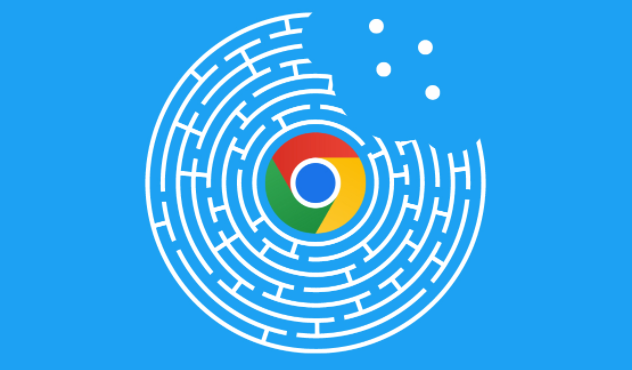google Chrome浏览器如何限制下载速度
正文介绍
1. 利用开发者工具限制:在Windows系统上,直接按下F12键即可打开Chrome的开发者工具。在开发者工具中,找到并点击Network标签页。在Network标签页的顶部,点击Online选项。这里有几个预设的网络速度选项,如Slow 3G、Fast 3G等,可以根据需要选择。如果需要更精细地控制网络速度,可以点击Add按钮,然后选择Add custom profile。在弹出的窗口中,输入配置的名称、下载速度、上传速度以及延迟,然后点击Add按钮。这样,就生成了一个自定义的网络速度配置。选择刚刚创建或选择的网络速度配置,它将立即对当前标签页生效。这个速度设定只对当前的标签页生效,对其他标签页没有影响。
2. 通过扩展程序限制:在Chrome浏览器中,有许多扩展程序可以帮助限制下载速度。例如,“Download Speed Limiter”扩展程序可以让用户设置最大下载速度和最小上传速度,从而控制网络流量。用户可以在Chrome浏览器的扩展程序商店中搜索并安装这些扩展程序,然后根据自己的需求进行设置。不过,需要注意的是,一些扩展程序可能会影响浏览器的性能和稳定性,因此建议选择可靠的扩展程序并进行适当的测试。
综上所述,通过以上方法,你可以有效地掌握google Chrome浏览器如何限制下载速度。如果问题仍然存在,建议联系谷歌客服或专业技术人员寻求进一步帮助。

1. 利用开发者工具限制:在Windows系统上,直接按下F12键即可打开Chrome的开发者工具。在开发者工具中,找到并点击Network标签页。在Network标签页的顶部,点击Online选项。这里有几个预设的网络速度选项,如Slow 3G、Fast 3G等,可以根据需要选择。如果需要更精细地控制网络速度,可以点击Add按钮,然后选择Add custom profile。在弹出的窗口中,输入配置的名称、下载速度、上传速度以及延迟,然后点击Add按钮。这样,就生成了一个自定义的网络速度配置。选择刚刚创建或选择的网络速度配置,它将立即对当前标签页生效。这个速度设定只对当前的标签页生效,对其他标签页没有影响。
2. 通过扩展程序限制:在Chrome浏览器中,有许多扩展程序可以帮助限制下载速度。例如,“Download Speed Limiter”扩展程序可以让用户设置最大下载速度和最小上传速度,从而控制网络流量。用户可以在Chrome浏览器的扩展程序商店中搜索并安装这些扩展程序,然后根据自己的需求进行设置。不过,需要注意的是,一些扩展程序可能会影响浏览器的性能和稳定性,因此建议选择可靠的扩展程序并进行适当的测试。
综上所述,通过以上方法,你可以有效地掌握google Chrome浏览器如何限制下载速度。如果问题仍然存在,建议联系谷歌客服或专业技术人员寻求进一步帮助。